- English (English)
- Bulgarian (Български)
- Chinese Simplified (简体中文)
- Chinese Traditional (繁體中文)
- Czech (Čeština)
- Danish (Dansk)
- Dutch (Nederlands)
- German (Deutsch)
- Greek (Ελληνικά)
- Hungarian (Magyar)
- Italian (Italiano)
- Japanese (日本語)
- Korean (한국어)
- Polish (Polski)
- Portuguese (Brazilian) (Português (Brasil))
- Slovak (Slovenský)
- Spanish (Español)
- Swedish (Svenska)
- Turkish (Türkçe)
- Ukrainian (Українська)
- Vietnamese (Tiếng Việt)
Affichage et modification de fichiers PDF
Avec ABBYY FineReader, vous pouvez facilement afficher, modifier, commenter et effectuer une recherche dans n'importe quels types de fichiers PDF, même ceux qui ont été obtenus par une simple numérisation d'un document papier et donc ne contiennent pas de texte interrogeable ou modifiable.
Affichage des fichiers PDF et ajout de vos commentaires
Sur l'écran d'accueil, accédez à l'onglet Ouvrir et cliquez sur le bouton Document PDF :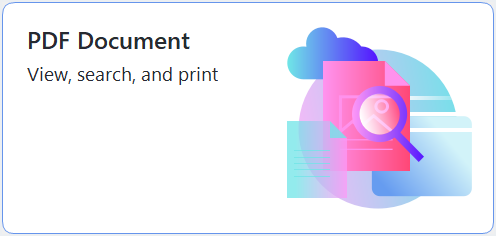 .
.
Le document sélectionné sera ouvert dans l'éditeur PDF à des fins d' affichage et d'ajout de commentaires.
Utilisez les boutonsPages, Signets, Recherche et Commentaires dans l'onglet Document pour naviguer dans le document.
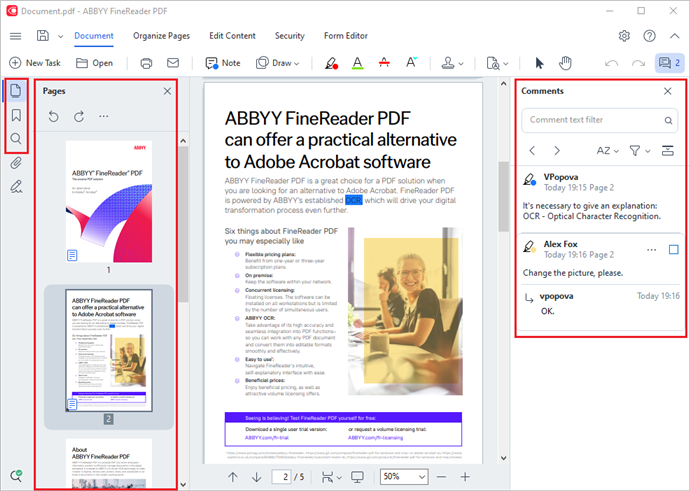
ABBYY FineReader propose les outils de commentaires suivants :
- Ajouter une note
- Surligner, souligner, barrer et insérer du texte
- Tracer Une forme, une ligne ou une flèche

Modification de fichiers PDF

Vous pouvez utiliser ABBYY FineReader pour modifier du texte et des images, créer des en-têtes et des pieds de page, ainsi que pour ajouter vos propres images. Pour passer au mode d'édition, accédez à l'onglet Modifier le contenu.
Consultez également : Modification du texte, Insertion et modification d’images.

Vous pouvez également utiliser ABBYY FineReader pour ajouter des signatures numériques et textuelles, crypter un document à l'aide d'un mot de passe ou d'un filigrane, et effacer des informations confidentielles. Vous pouvez le faire en accédant à l'onglet Sécurité.
Consultez également : Signatures numériques, Suppression des informations confidentielles des documents PDF, Mots de passe et autorisations.
Travailler avec des formulaires interactifs
ABBYY FineReader PDF vous permet de créer, modifier, remplir, enregistrer et imprimer des formulaires PDF interactifs. Consultez également : Travailler avec des formulaires PDF interactifs
Lorsque vous ouvrez un fichier PDF qui contient un formulaire interactif, les champs du formulaire sont mis en surbrillance, vous invitant à sélectionner une valeur dans la liste déroulante ou à saisir des informations.
 Si vous rencontrez un formulaire qui ne peut pas être rempli simplement en saisissant du texte dans les champs vides, utilisez l' Exporter outil afin de saisir les informations nécessaires sur le formulaire. Consultez également : Remplir des formulaires.
Si vous rencontrez un formulaire qui ne peut pas être rempli simplement en saisissant du texte dans les champs vides, utilisez l' Exporter outil afin de saisir les informations nécessaires sur le formulaire. Consultez également : Remplir des formulaires.
 Pour plus d'informations sur l'utilisation des fichiers PDF, consultez la rubrique Utilisation des documents PDF.
Pour plus d'informations sur l'utilisation des fichiers PDF, consultez la rubrique Utilisation des documents PDF.
6/12/2024 2:30:16 PM